在默认的情况下,创建的“折线”迷你图样式很简单,图表中也没有显示数据标记。实际上,在迷你图中,不仅可以显示数据标记,还可以显示出“高点”“低点”“负点”“首点”和“尾点”等特殊值。在上一节中修改了迷你图的数据,接下来需要在迷你图中显示标记。
步骤01:在“迷你图工具–设计”选项卡中的“显示”组中勾选“标记”复选框,如图15-70所示。
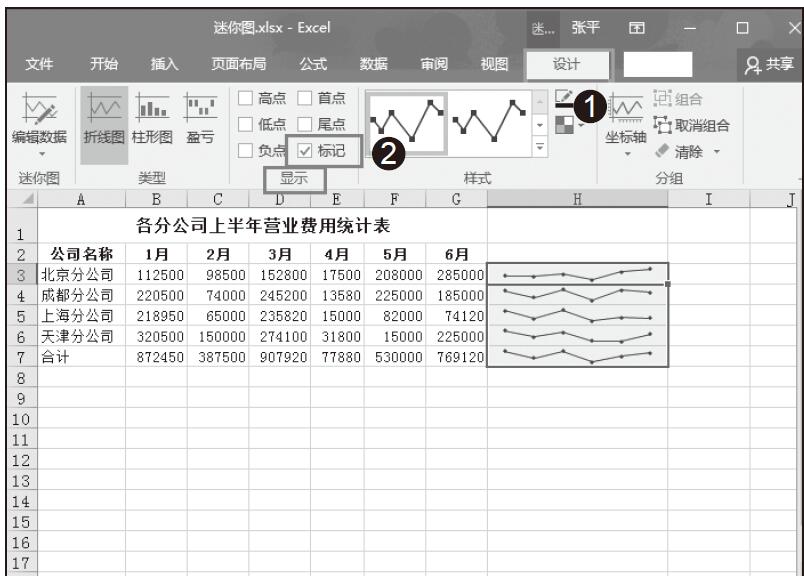
图15-70 勾选“标记”复选框
步骤02:随后,迷你图中会显示数据标记,如图15-71所示。
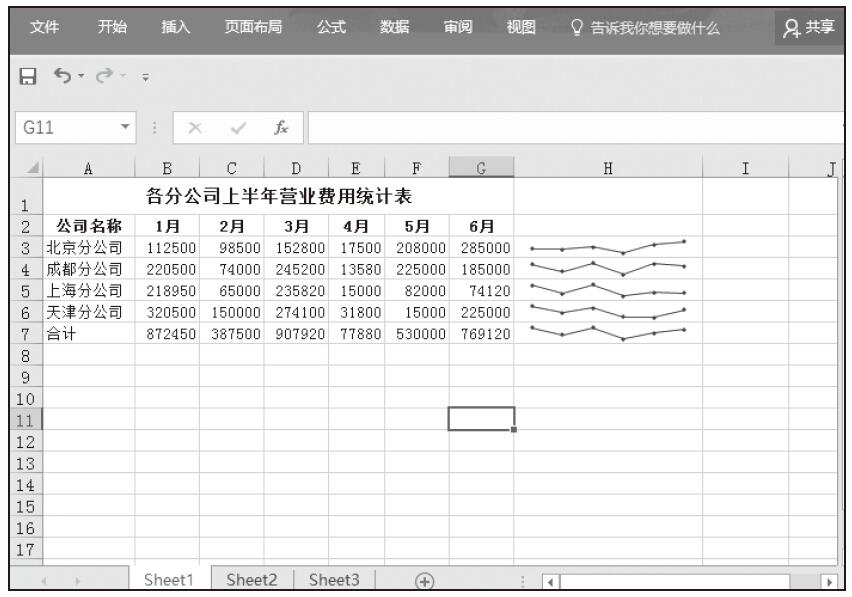
图15-71 显示数据标记
在默认的情况下,创建的“折线”迷你图样式很简单,图表中也没有显示数据标记。实际上,在迷你图中,不仅可以显示数据标记,还可以显示出“高点”“低点”“负点”“首点”和“尾点”等特殊值。在上一节中修改了迷你图的数据,接下来需要在迷你图中显示标记。
步骤01:在“迷你图工具–设计”选项卡中的“显示”组中勾选“标记”复选框,如图15-70所示。
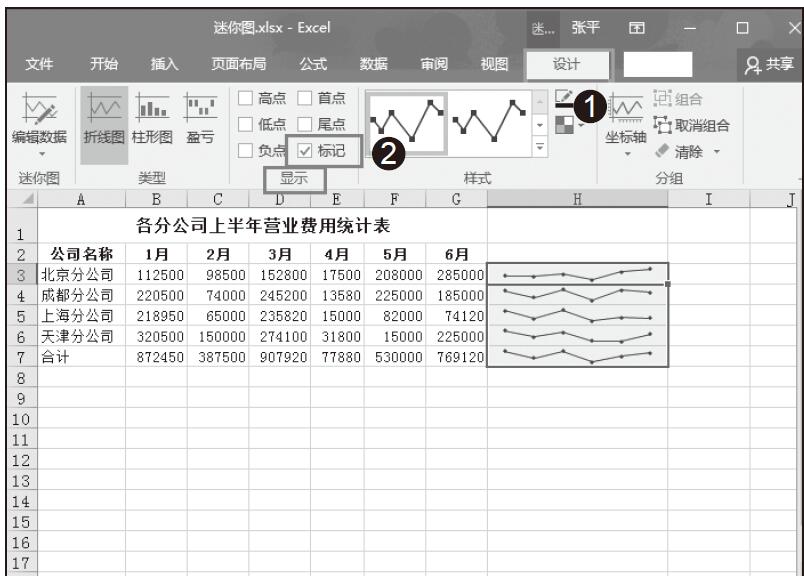
图15-70 勾选“标记”复选框
步骤02:随后,迷你图中会显示数据标记,如图15-71所示。
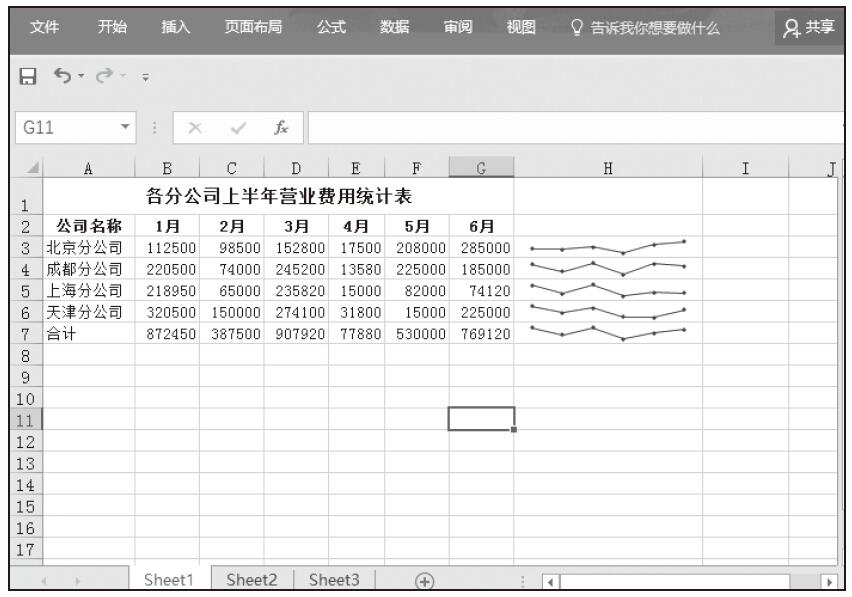
图15-71 显示数据标记